B. CLAVIER
Le clavier est très utilisé dans Windows 10.
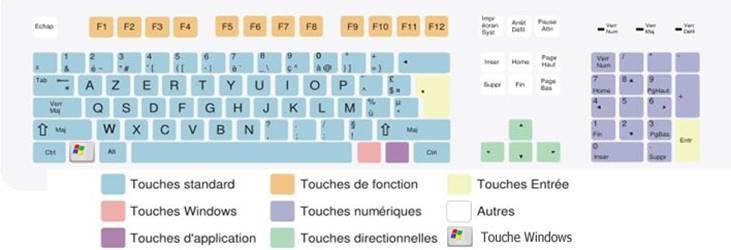
1. PAVES
Les claviers standards sont composés d'un pavé alphanumérique (pour le texte), d'un pavé numérique (à droite) et d'un pavé directionnel (au milieu). Il est conseillé de bien utiliser chaque pavé en fonction des données à saisir.
2. TOUCHES SPÉCIALES
Les touches spéciales se combinent aux autres touches (touches de raccourci) afin d'exécuter rapidement des actions définies dans une application donnée ou dans le système d'exploitation :
![]() <alt>
<alt> ![]() à gauche de la barre espace
à gauche de la barre espace
![]() <ctrl>
<ctrl> ![]() au niveau de la barre espace aux
extrémités droite et gauche
au niveau de la barre espace aux
extrémités droite et gauche
![]() <maj>
<maj> ![]() flèches vers le
haut au-dessus des touches <ctrl>
flèches vers le
haut au-dessus des touches <ctrl>
![]() <altgr>
<altgr> ![]() à droite de la
barre espace
à droite de la
barre espace
![]() <windows>
<windows> ![]() à
côté des touches <ctrl> avec un symbole Windows
à
côté des touches <ctrl> avec un symbole Windows
3. TOUCHES DE RACCOURCI
La touche Windows ![]() est utilisée
sous Windows 10 pour appeler le menu démarrer.
est utilisée
sous Windows 10 pour appeler le menu démarrer.
![]() appel menu démarrer
appel menu démarrer
![]() + tab affichage
fenêtres ouvertes
+ tab affichage
fenêtres ouvertes
![]() +
D Affiche le bureau
+
D Affiche le bureau
![]() + saisie Recherche locale des caractères
saisis
+ saisie Recherche locale des caractères
saisis
![]() + - echap Zoome ou dézoome
+ - echap Zoome ou dézoome
![]() + I écran
paramètres
+ I écran
paramètres
![]() +
H Partager alt + tab bascule
entre fenêtres
+
H Partager alt + tab bascule
entre fenêtres
4. TOUCHES AUTRES
Les autres touches de raccourci sont communes à la plupart des applications du bureau et permettent d'effectuer directement sélections ou actions.
<entrée> validation d'une action
<echap> annulation d'une action
<f1>à <f12> touches de fonction (dépendent de l'application)
<ins>
<suppr> touches de
modification
<retour>
<ctrl> attribution de format / options de sélection / ajout
<alt> actions liées à la fenêtre d'application (choix de commandes, sélection options)
<maj> étendre /action inverse-direction opposée
<tab>
<origine>
<fin> touches de déplacement ou de sélection
<pgpr>
<pgsv>
5. ADAPTATION
L'adaptation du clavier à son utilisateur est paramétrable.
 panneau
de configuration
panneau
de configuration![]()
<clic
g> sur
![]()
choisir l'onglet ![]()
régler la position des curseurs
essayer le clavier pour tester modifier si nécessaire
![]() pour valider
pour valider
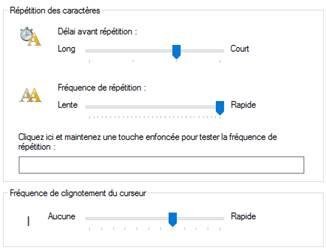
![]() Vérifier
le bon réglage du clavier.
Vérifier
le bon réglage du clavier.
Modifiez-le éventuellement